

一步步教你虚拟串口软件使用方法!
描述
虚拟串口软件
在之前的文章中我们了解到虚拟串口软件结合云数传电台使用,这一期我们来看一下虚拟串口软件作为TCP客户端来结合串口服务器使用。
01物料准备
首先需要准备串口服务器x1、网线x1、USB转RS485转接线x1、电源x1、电脑x1。
其次是需要准备一台电脑,安装虚拟串口软件,安装完成后桌面会形成一个虚拟串口快捷方式,双击打开快捷方式。
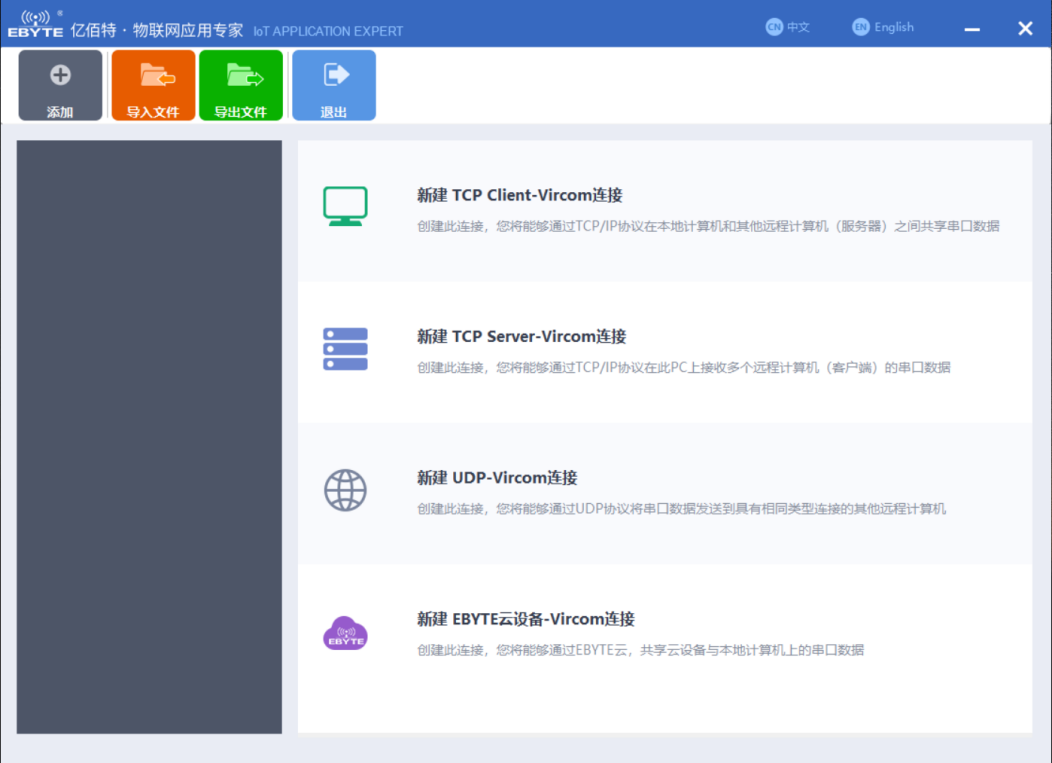
点击添加串口后会弹出四个界面:新建TCP Client-Vircom连接、新建TCP Server-Vircom连接、新建UDP-Vircom连接和新建EBYTE云设备-Vircom连接四种选项,分别应用于TCP协议、UDP协议与云服务器。
今天我们使用第二个,作为TCP服务器使用,适用于多台串口设备与电脑连接使用,使用串口服务器作为TCP客户端使用,此时虚拟串口软件将作为TCP服务器,完成后就能将一个TCP端口虚拟成为一个虚拟串口,使用时与真实串口无区别。适合在多台组态屏、PLC与电脑连接使用,使用时电脑端只需要连接一个网线,其余设备接在交换机上即可完成通信。这样大大提高了可实施性,特别适合阻碍软件使用客户,大大降低了开发的难度和复杂性。
02使用方法
1. 使用网线将电脑与串口服务器连接


2. 更改电脑IP地址为192.168.3.100(串口服务器默认IP为192.168.3.7,需要工作于同一网段)
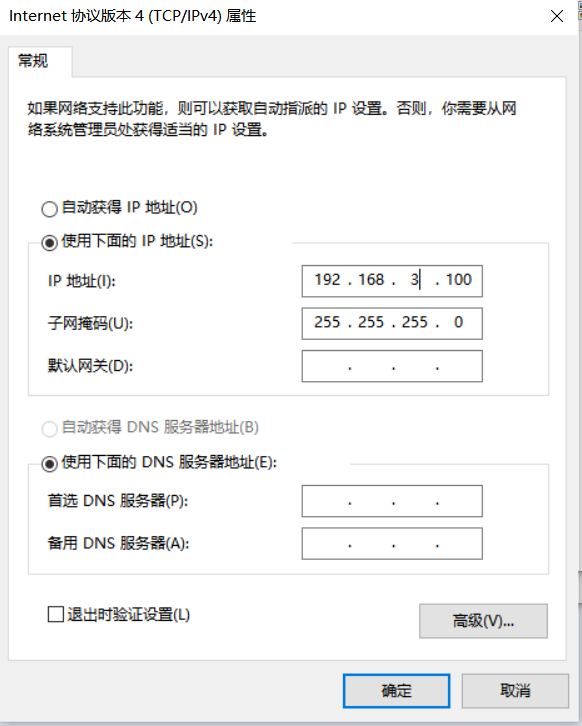
3. 为串口服务器接通电源

4. 接入USB转RS485(注意RS485的A和B线序)

5. 串口线USB端插入电脑,确认已装有该驱动程序

6. 打开虚拟串口软件,点击“新建TCP Server-Vircom连接”选择对应串口号,选择本机IP地址,设置本地端口号并记录,此时串口设置为COM6,本地IP地址为192.168.3.100、端口5000。
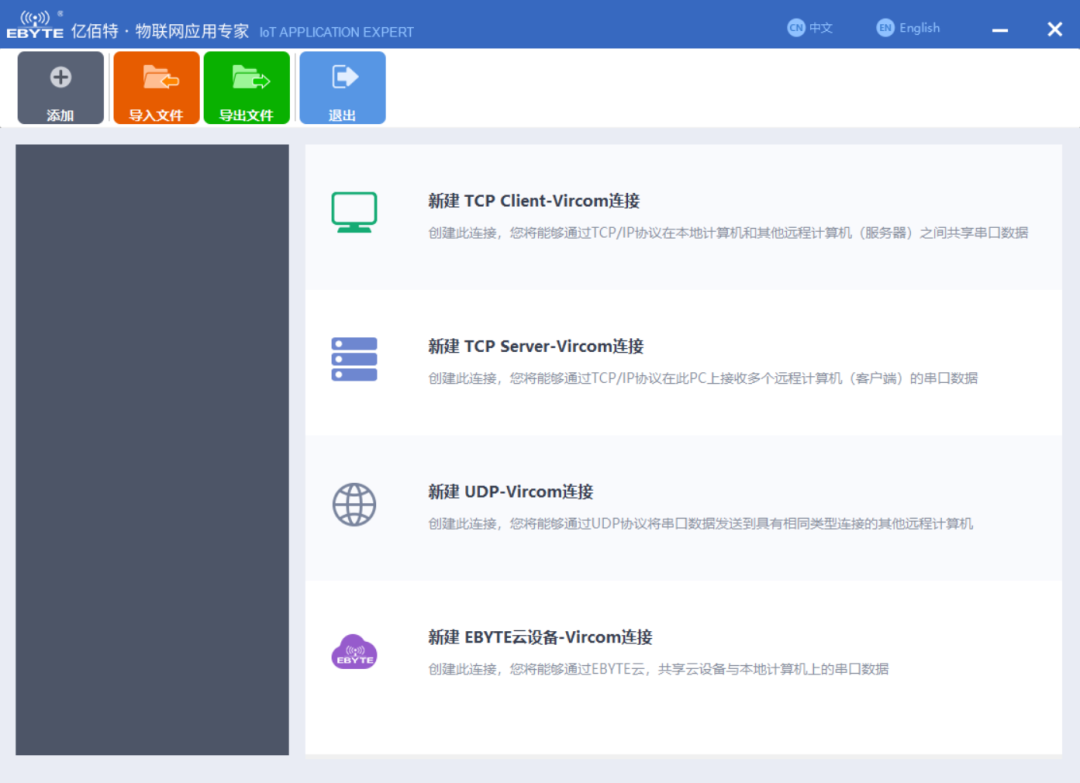
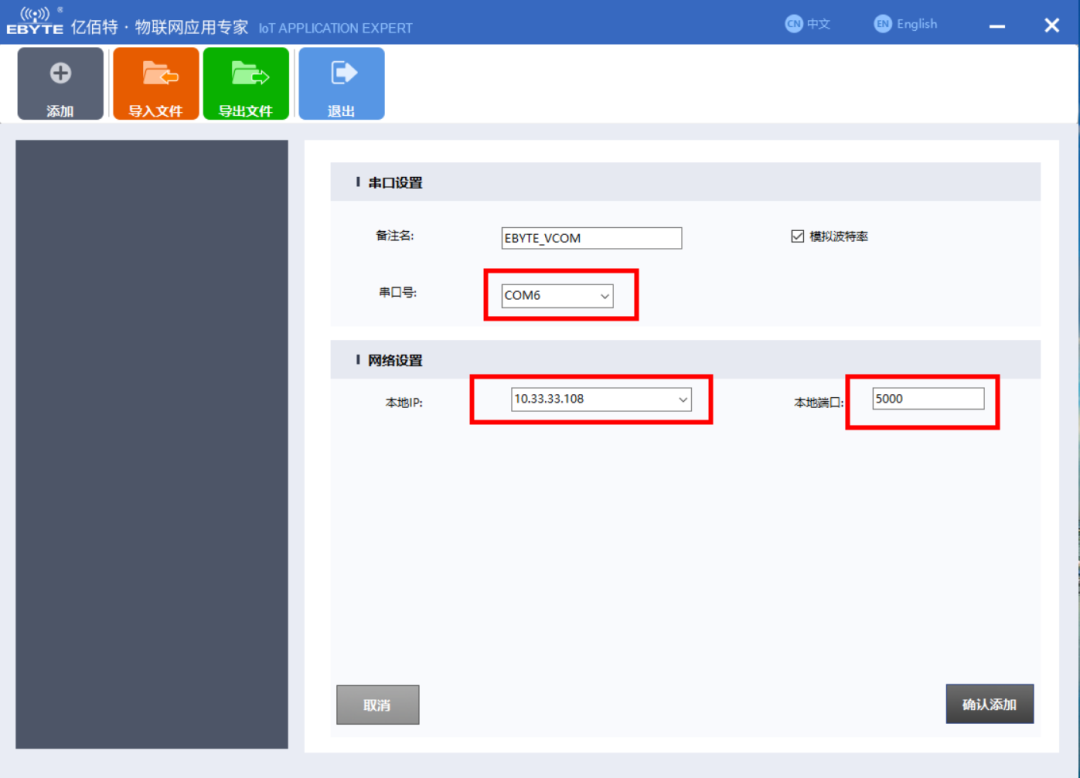
7. 打开串口服务器配置工具,点击“搜索设备”,选择当前设备
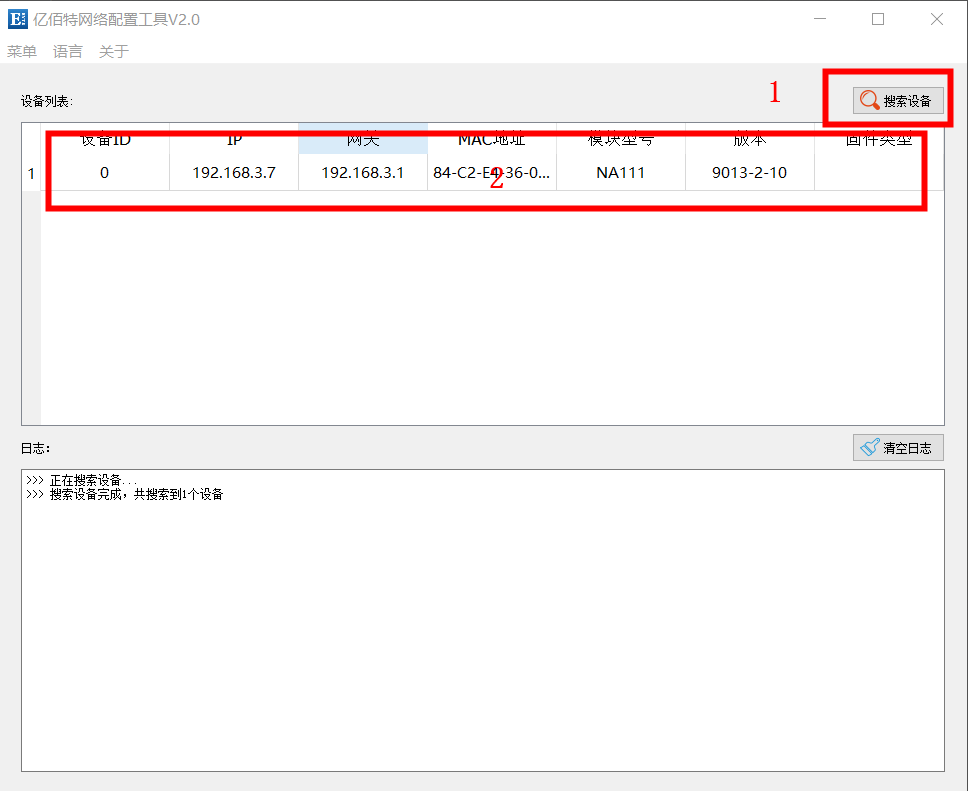
8. 修改网络工作模式为“TCP客户端”,修改目标IP/域名为本地IP地址:192.168.3.100,端口号虚拟串口设置IP:5000
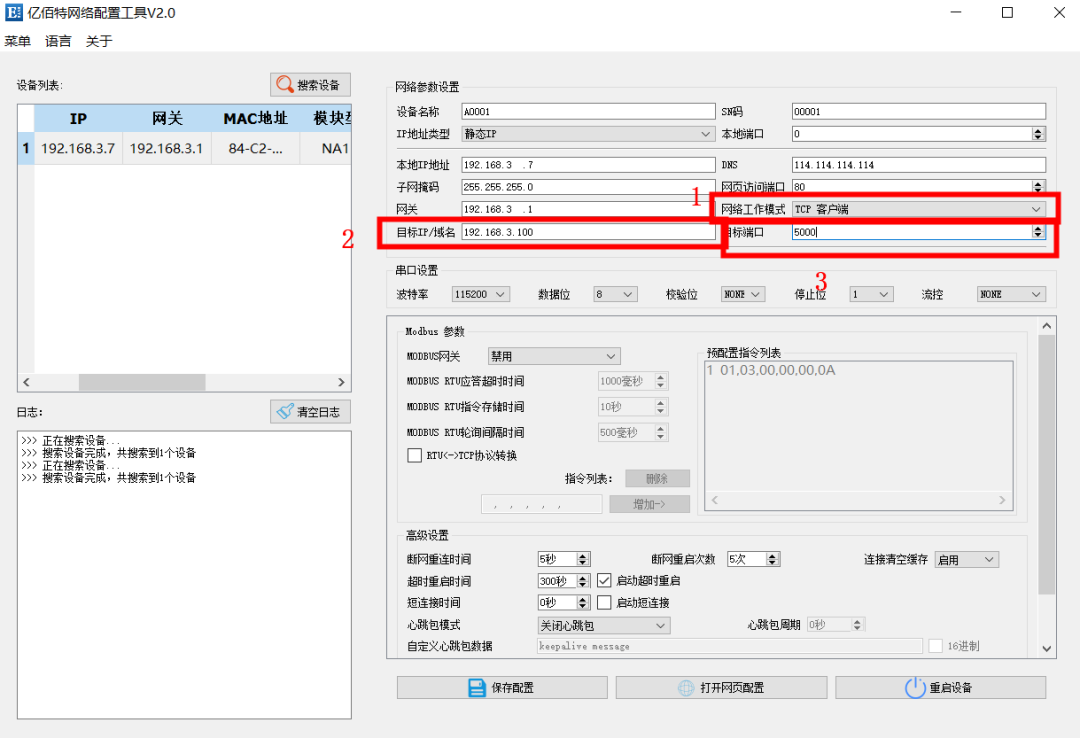
9. 点击“保存配置”,“重启设备”
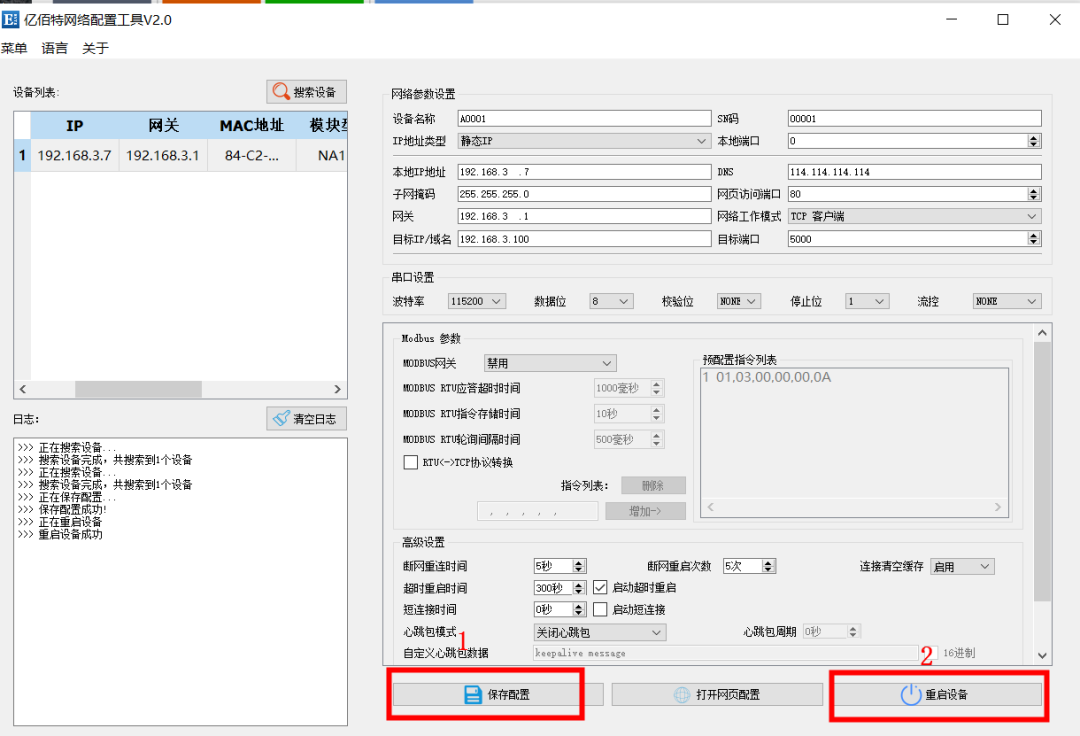
10. 此时虚拟串口已经创建好,可以直接使用串口工具打开进行通信
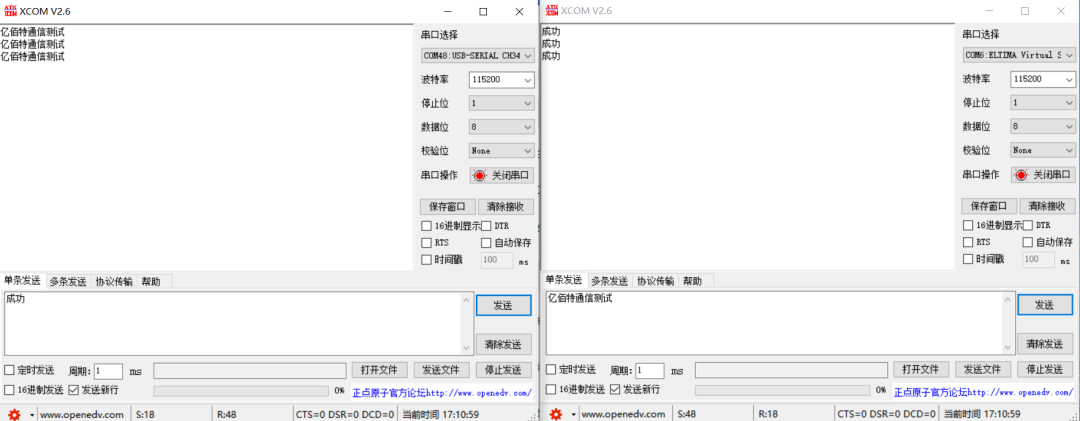
11. 此时如作为组态,则可以直接选择当前串口

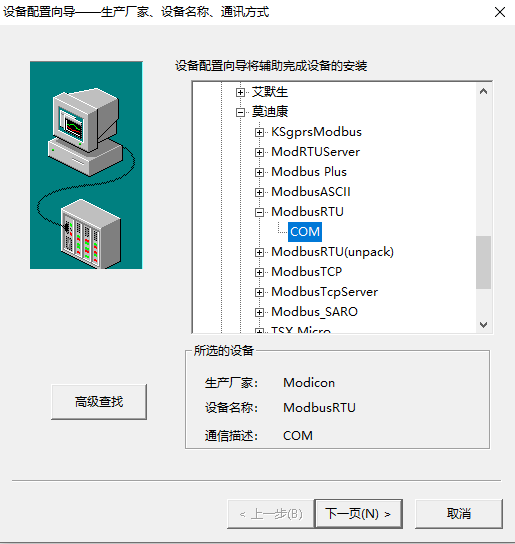
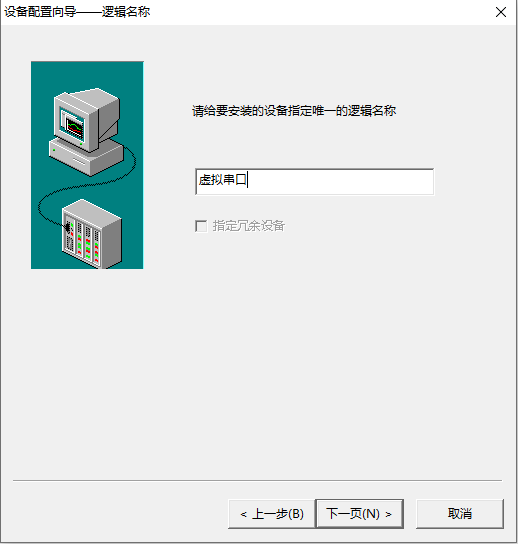
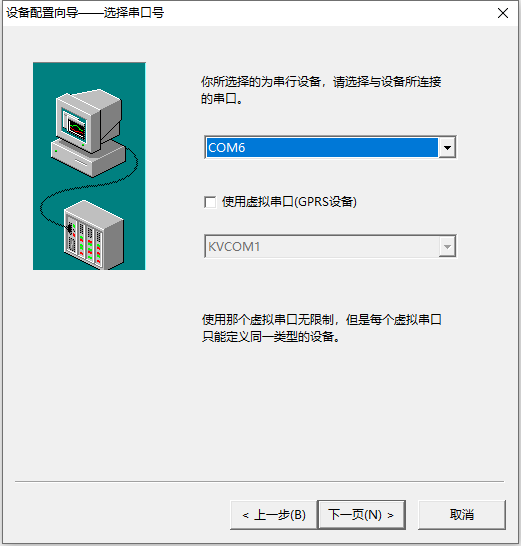
- 相关推荐
- 软件
-
外国牛人教你一步步快速打造首台机器人(超详细)2012-08-15 0
-
一步步写嵌入式操作系统—ARM编程的方法与实践ch022012-08-20 0
-
CC2530一步步演示程序烧写2016-03-03 0
-
一步步建立_STM32_UCOS_模板2016-09-29 0
-
菜鸟一步步入门SAM4S-XPLAINED--IAR开发环境2018-01-25 0
-
一步步进行调试GPRS模块2022-01-25 0
-
stm32是如何一步步实现设置地址匹配接收唤醒中断功能的2022-02-28 0
-
一步步介绍CmBacktrace的相关知识和使用方法2022-10-26 0
-
一步一步教你51_PC串口通信2016-05-17 824
-
一步步写嵌入式操作系统2016-07-14 550
-
虚拟现实正一步步向我们走来2016-10-26 913
-
一步一步教你使用uCOS-II2017-10-31 1227
-
看电工技术是如何一步步沦为勤杂工的2019-02-18 4223
-
一步步重新演绎汽车驾驶体验2022-11-04 375
-
基于一步步蒸馏(Distilling step-by-step)机制2023-05-16 1418
全部0条评论

快来发表一下你的评论吧 !

